
怎么装系统windows107,怎么装win10系统
时间:2024-11-14 来源:网络 人气:
如何安装Windows 10系统
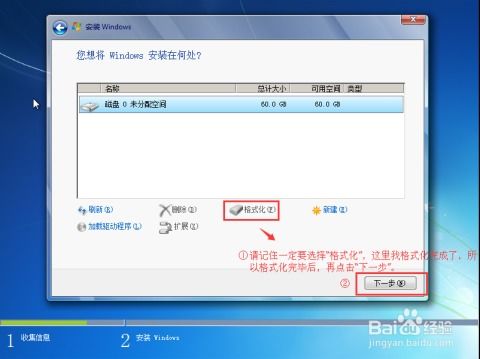
一、准备工作

在开始安装Windows 10之前,请确保您已经做好了以下准备工作:
一台可以正常工作的电脑。
Windows 10的安装介质,可以是ISO镜像文件或安装光盘。
足够的硬盘空间,至少需要16GB的可用空间。
网络连接(可选,用于激活和更新系统)。
二、制作Windows 10安装U盘

如果您使用的是ISO镜像文件,需要将其制作成可启动的U盘。以下是制作步骤:
下载并安装U盘制作工具,如Rufus。
将U盘插入电脑,并确保U盘容量大于4GB。
打开Rufus,选择U盘作为启动介质。
在“映像文件”栏中,选择Windows 10 ISO镜像文件。
点击“开始”按钮,等待制作完成。
三、设置BIOS启动顺序

在安装Windows 10之前,需要设置BIOS启动顺序,确保电脑从U盘启动。以下是设置步骤:
重启电脑,在自检画面时按下Del键进入BIOS设置。
在BIOS设置界面中,找到“Boot”选项。
选择“Boot Device Priority”或类似选项。
将U盘设置为第一启动设备。
保存设置并退出BIOS。
四、安装Windows 10系统

完成BIOS设置后,电脑将自动从U盘启动,进入Windows 10安装界面。以下是安装步骤:
选择语言、时间和键盘布局,然后点击“下一步”。
点击“安装Windows”,然后点击“自定义:仅安装Windows(高级)”。
选择要安装Windows的分区,然后点击“格式化”。
等待分区格式化完成,然后点击“下一步”。
等待Windows 10安装完成,然后点击“完成”。
五、激活Windows 10

安装完成后,您需要激活Windows 10。以下是激活步骤:
重启电脑,进入桌面。
在任务栏右下角,找到“设置”图标,点击进入。
选择“更新与安全”,然后点击“激活”。
如果您的电脑已连接到互联网,系统将自动激活。如果未激活,请按照提示进行手动激活。
通过以上步骤,您已经成功安装了Windows 10系统。祝您使用愉快!
相关推荐
教程资讯
教程资讯排行













